Slik konverterer du videofiler til MP4
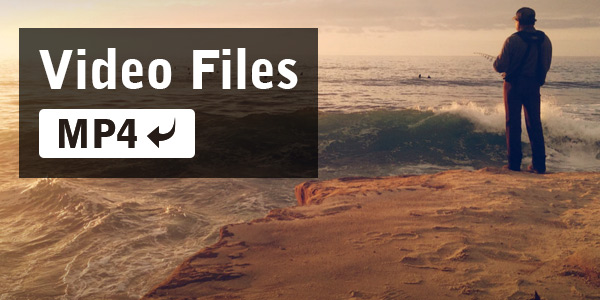
For å konvertere videofiler til MP4, kan du bruke Tipard MP4 Video Converter programvare. Denne programvaren kan støtte konvertering av rikelig videoformater som AVI, MKV, MOV, FLV, M4V, MPEG, VOB, etc til MP4, og konvertere alle HD-videoer til MP4 enkelt. Den kan også enkelt konvertere hvilken som helst nedlastet video til MP4. I tillegg har denne programvaren kraftige redigeringsfunksjoner som beskjæring, trimming, å legge til vannmerke og flere andre.
Hva trenger du?
Programvare: Tipard MP4 Video Converter
OS-støtte: Windows NT4 / 2000 / 2003 / XP og Windows Vista, Windows 7
Maskinvarekrav: 800MHz Intel eller AMD CPU, eller høyere; 512MB RAM eller mor
Forberedelse: Last ned og installer Tipard MP4 Video Converter, og dobbeltklikk deretter programvaren for å åpne hovedgrensesnittet.
Det er enkle trinn for å konvertere videoer til MP4:
Trinn 1: Installer og registrer Tipard MP4 Video Converter Software
Trinn 2: Legg inn en videofil til MP4 video konvertering programmet
Trinn 3: Velg utdata MP4-format
Trinn 4: Optimaliser videoen
Trinn 4: Begynn å konvertere video til MP4
Installer og registrer Tipard MP4 Video Converter Software
Last ned og kjør installasjonsfilen Etter installering, vennligst start MP4 Video Converter-programvaren, skriv inn brukernavnet og riktig registreringsnøkkel, og klikk deretter på "Registrer" -knappen.

Last inn en videofil til MP4 video konvertering programmet
Legg inn hvilken videofil du vil konvertere, ved å klikke på Legg til fil (er) eller Legg til mappe fra rullegardinlisten for Legg til fil-knappen.

Velg utdata MP4-format
Basert på formatene som støttes av dine bærbare enheter, kan du velge utdataformatet for filmen fra kolonnen "Profil" og angi målmappen. Du har også lov til å velge ditt foretrukne lydspor og undertekst for videoen din.

Optimaliser videoen din
Du kan redigere videoene dine ved å trimme, beskjære, legge til vannmerke, rotere og forbedre funksjoner.
Detaljert video og lydinnstillinger leveres av denne MP4-konverteren, slik at du kan justere, for eksempel video-encoder, bildefrekvens, oppløsning, bithastighet og lydkoder, kanaler, prøvefrekvens osv. Enda kan du legge inn dine egne parametere. Den godt tilpassede profilen kan lagres som "Brukerdefinert" for senere bruk.
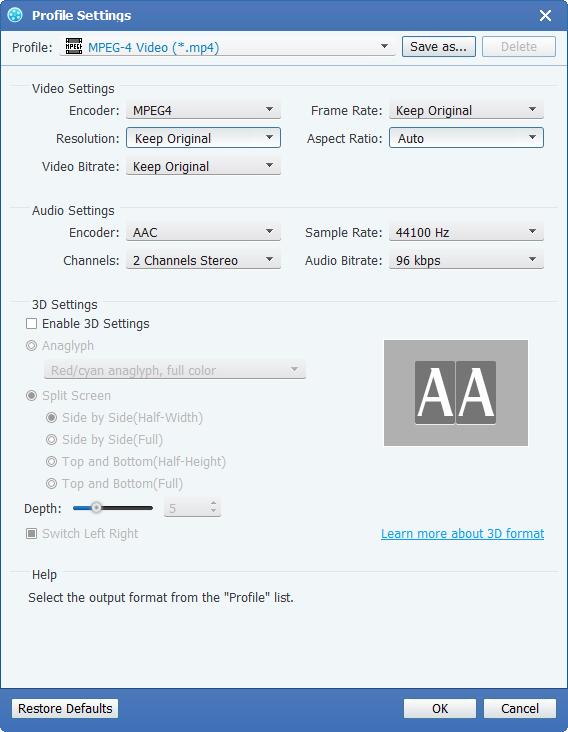
Begynn å konvertere video til MP4
Klikk Konverter-knappen for å begynne å konvertere en hvilken som helst videofil til MP4-format. Og så kan du nyte videoene dine på bærbare enheter.








